重新安装 macOS 主要有以下几种方式,选择哪种取决于你的具体情况(如能否启动到系统、网络状况、是否有备份等):
先备份!必须备份!马上备份!重要事情说三遍!
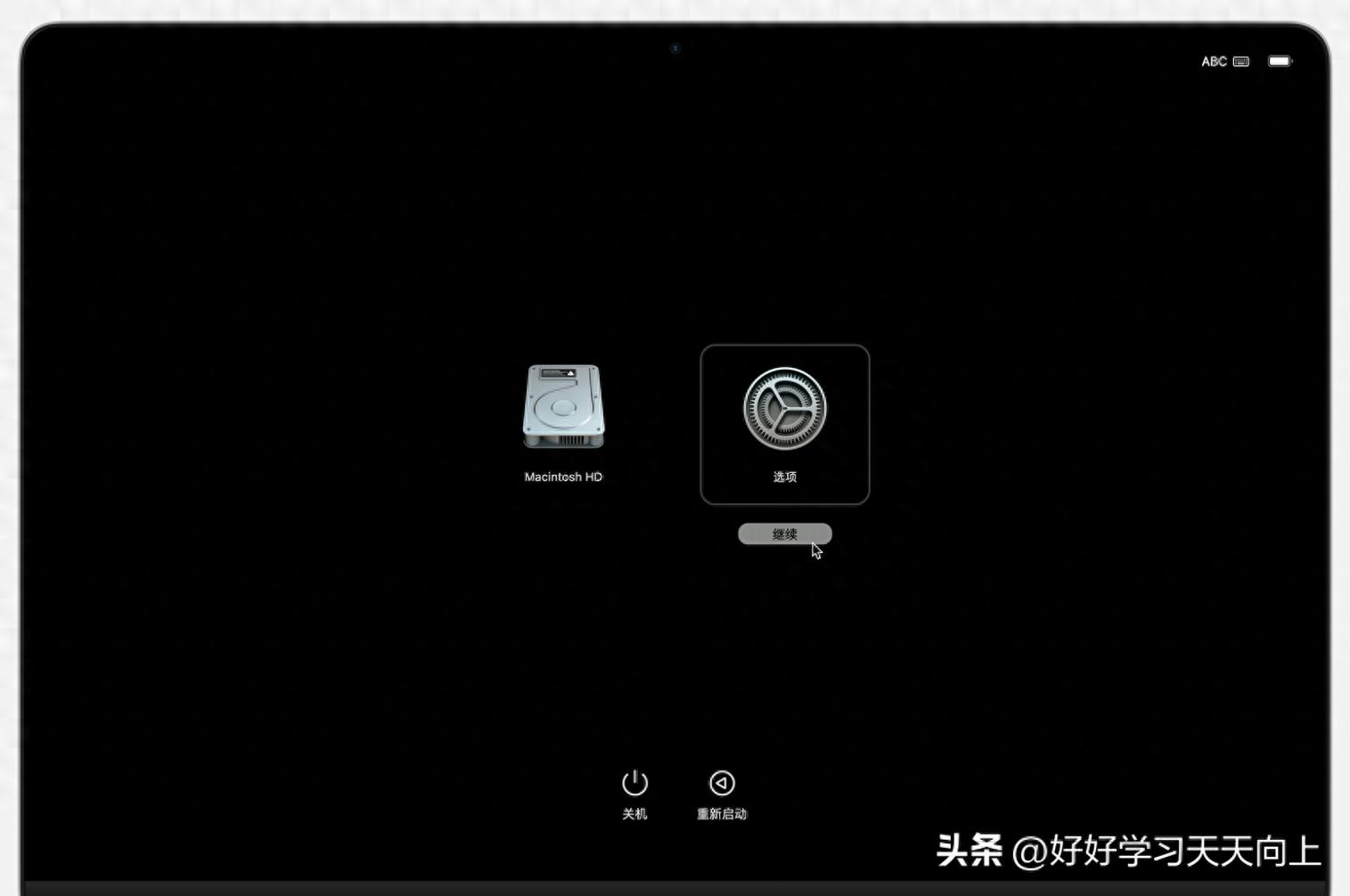
核心方式(通过 macOS 恢复系统):
这是最常用、最推荐的方法。无论你当前系统状态如何(只要能开机),都可以尝试进入 macOS 恢复系统来重装。
启动到 macOS 恢复系统:Apple Silicon (M1/M2/M3 等) Mac: 关机。按住电源按钮不放,直到看到启动选项屏幕(显示齿轮图标和“选项”字样)。选择“选项”,然后点“继续”。Intel Mac: 关机。开机后立即按住 Command () + R 键不放,直到看到 Apple 标志、旋转的地球仪或其他恢复界面。选择重装方式(在恢复系统内):
进入恢复系统后,你会看到“macOS 实用工具”窗口。这里有几种重装选项:如果你的 Mac 之前已经安装过某个版本的 macOS,并且其恢复分区没有被损坏,恢复系统可能会优先尝试从本地恢复分区安装该特定版本,而不是从网络下载最新版。这通常更快,不需要网络。在恢复系统启动时,如果看到的是“重新安装 macOS
你之前安装的具体版本号
”WhatsApp网页版,而不是“最新版本”,很可能就是在使用本地恢复分区。操作步骤和在线恢复类似。如果在线恢复失败,或者你想安装 Mac 出厂时预装的版本(或该硬件支持的最旧兼容版本)。启动方式略有不同:同样需要互联网连接。下载的是 Mac 出厂系统或兼容的最旧系统,之后可以再升级到更新版本。Apple Silicon: 启动到恢复系统的方式同上。Intel: 开机后立即按住 Option () + Command () + R 组合键,直到看到旋转的地球仪或 Apple 标志。这会强制进行网络恢复。这是最常见的选择。它会直接从 Apple 服务器下载并安装与你 Mac 兼容的最新版本的 macOS(通常是当前大版本的最新修订版)。需要稳定、速度较快的互联网连接(下载几个 GB 到十几 GB 不等)。步骤:选择“重新安装 macOS
版本名称
” -> “继续” -> 按照屏幕指示操作。通常需要选择目标磁盘(通常是 Macintosh HD)并同意条款。a. 重新安装最新的 macOS(在线恢复):b. 重新安装 Mac 随附的 macOS 或最接近的可用版本(网络恢复):c. 从本地恢复分区安装(如果可用):擦除目标磁盘(可选但强烈推荐):在重装之前,特别是当你想彻底清理系统、解决严重问题或出售/转让 Mac 时,强烈建议先抹掉(格式化)内置硬盘。在“macOS 实用工具”窗口中,选择“磁盘工具” -> “继续”。在左侧边栏选择你的内置物理硬盘(通常命名为 Apple SSD 或 APPLE HDDWhatsApp网页版,在“内置”或“内部”类别下,不是下面的容器卷 Macintosh HD)。点击工具栏的“抹掉”。名称: 建议保留默认的 Macintosh HD(或其他你喜欢的名字)。格式:APFS (适用于 SSD 和较新 HDD,这是现代 macOS 的默认格式)。如果你的 Mac 非常老(如 2016 年之前且是 HDD),可能需要选择 Mac OS 扩展(日志式)。不确定就选 APFS。方案:GUID 分区图。点击“抹掉”,完成后退出磁盘工具回到“macOS 实用工具”。警告:抹掉会永久删除该硬盘上的所有数据!务必提前备份重要数据!执行安装:回到“macOS 实用工具”,选择“重新安装 macOS...” -> “继续”。选择你刚刚抹掉并命名的目标磁盘(通常是 Macintosh HD)。按照屏幕提示完成安装过程。安装程序会自动下载所需文件(如果是联网安装)并进行安装。电脑可能会重启几次,整个过程耗时较长(取决于网速和 Mac 速度),请保持连接电源。
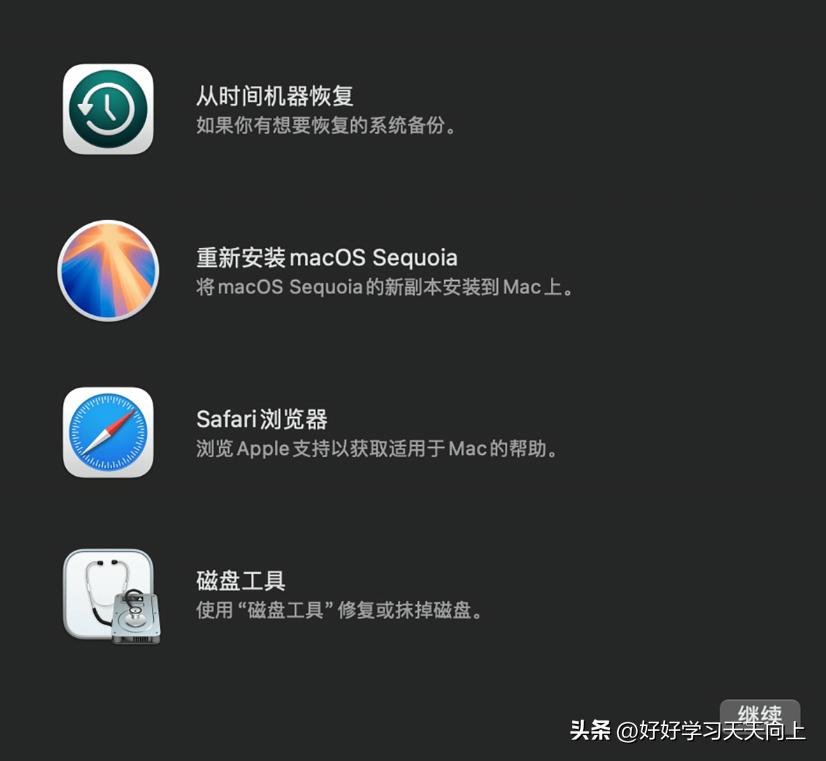
其他方式:
使用可引导的 macOS 安装器(USB 驱动器):在另一台 Mac 上: 从 App Store 下载你想要安装的 macOS 完整安装程序(例如 macOS Sonoma)。创建可引导安装器: 使用终端命令 (createinstallmedia) 将下载的安装程序制作到 USB 驱动器上。具体命令可在 Apple 官网搜索“如何创建可引导的 macOS 安装器”找到,需要根据下载的 macOS 版本选择正确的命令。在目标 Mac 上安装:启动后,你会进入安装环境,界面和恢复系统类似。同样可以先运行“磁盘工具”抹掉内置硬盘,然后选择“安装 macOS”并选择目标盘。将制作好的 USB 安装器插入目标 Mac。关机。Apple Silicon: 按住电源按钮进入启动管理器,选择黄色的 USB 安装驱动器图标。Intel: 开机后立即按住 Option () 键,进入启动管理器,选择黄色的 USB 安装驱动器图标。需要:一台能正常工作的 Mac、一个至少 16GB 的 USB 闪存驱动器(会被格式化)、稳定的互联网连接以下载安装器。步骤:优点: 安装速度快(无需每次从网络下载),适合多次安装、没有稳定网络或网络恢复失败的情况。缺点: 需要额外准备 USB 盘和另一台 Mac,步骤稍复杂。从时间机器备份恢复(不完全等同于重装系统):这不是传统意义上的“重新安装”一个干净的系统。它是将你的整个系统、应用程序、用户数据和设置从一个备份恢复到 Mac。通常用于更换新硬盘、新 Mac 或系统完全崩溃后的恢复。方法:启动到 macOS 恢复系统 -> 选择“从时间机器备份进行恢复” -> 连接包含备份的驱动器 -> 选择备份源和时间点 -> 选择目标磁盘(通常需要先抹掉)-> 开始恢复。注意: 这会恢复备份时的系统状态,包括可能存在的问题。它安装的是备份创建时的 macOS 版本。
总结与选择建议:

总结与选择建议
重要提示:
备份!备份!备份!重要事情说三遍! 在任何重装操作之前WhatsApp网页版,务必将所有重要数据备份到外部驱动器或云存储(如使用时间机器)。抹盘操作会永久删除所有数据。电源: 确保 Mac 连接电源适配器,避免安装过程中断电。网络: 对于需要下载的安装方式,稳定的 Wi-Fi 或有线网络至关重要。恢复系统通常会自动连接已知 Wi-Fi,也可能需要你手动选择。时间: 整个过程,尤其是下载和安装,可能需要数小时,请耐心等待。Apple ID: 安装完成后首次设置时,可能需要你的 Apple ID 和密码(特别是开启 FileVault 或 iCloud 时)。版本兼容性: 安装的 macOS 版本必须与你的 Mac 硬件兼容。恢复系统通常会提供兼容的最新版本。USB 安装器需要你下载对应兼容的版本。
对于大多数用户,最简单的流程是:
备份数据 (用时间机器或其他方式)。启动到恢复系统 (Apple Silicon: 长按电源选选项;Intel: Cmd+R 开机)。(可选但推荐) 使用“磁盘工具”抹掉内置硬盘 (选物理硬盘 -> 抹掉 -> 名称 Macintosh HD -> 格式 APFS -> 方案 GUID)。退出磁盘工具,选择“重新安装 macOS
最新版本名称
”。选择目标磁盘 (通常是 Macintosh HD)。按照屏幕提示完成安装和初始设置。
选择最适合你情况和需求的方式即可。
码字和整理不易!能够耐心看到这里,说明今天肯定学会了很多新东西。如果觉得不错,麻烦顺手点个赞/收藏/分享转发,持续更新干货内容。
